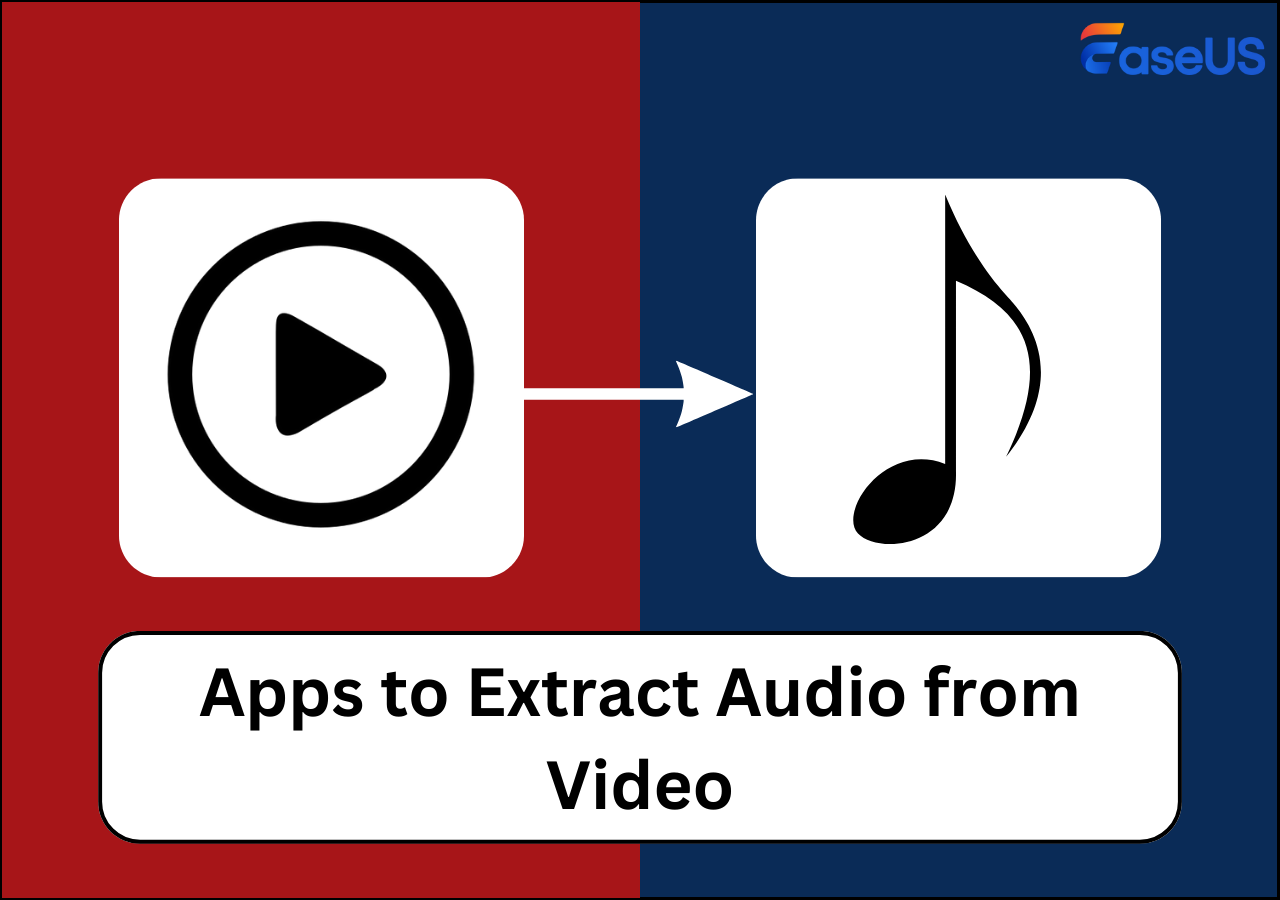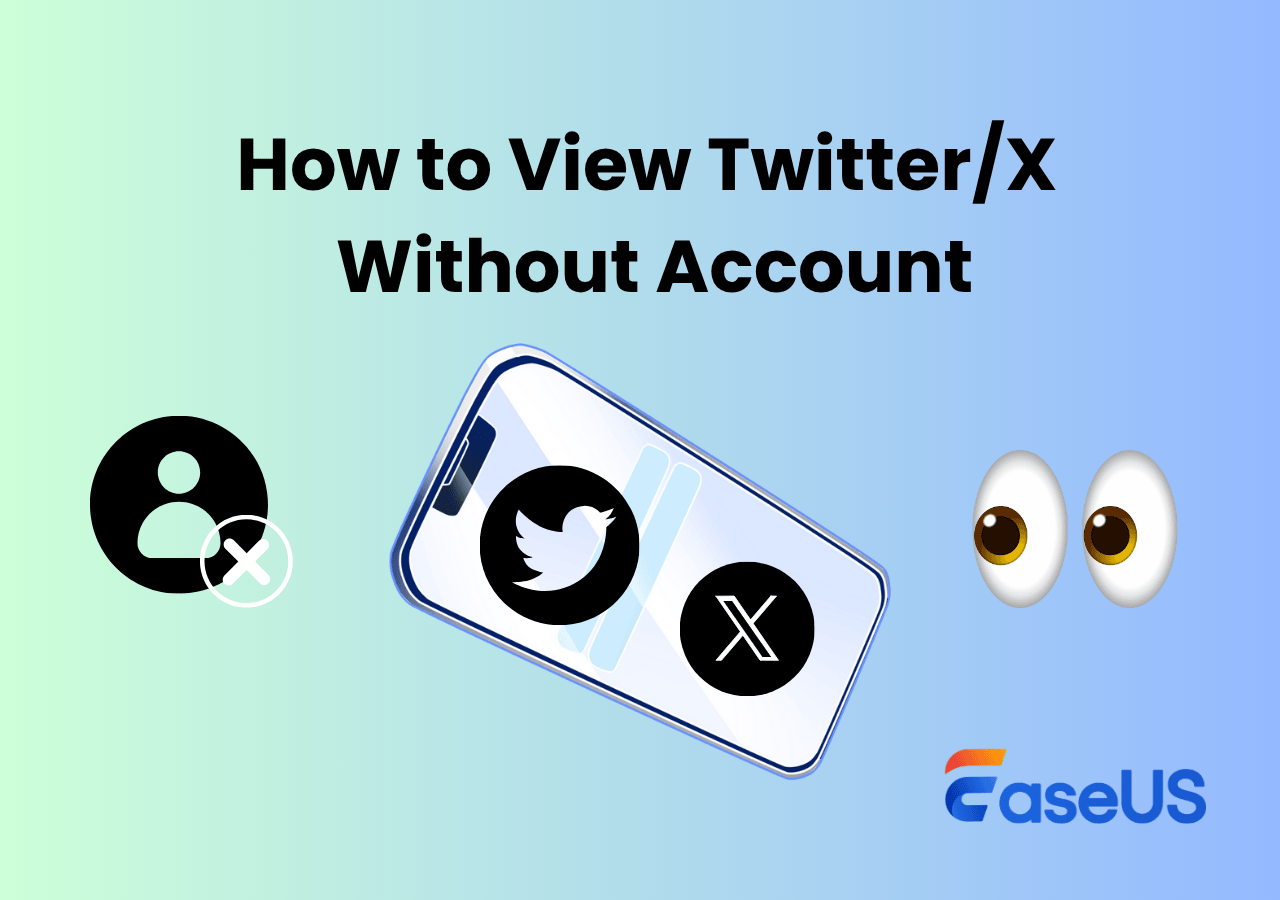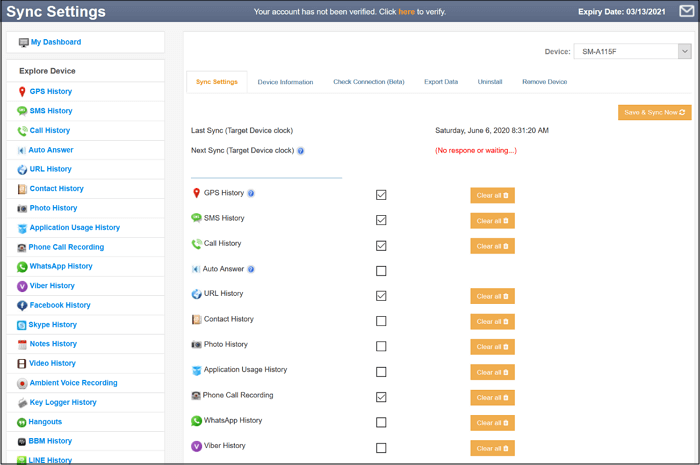-
![]()
Agnes
Agnes已經在EaseUS工作超過4年,有著豐富的技術文章寫作經驗。目前,寫過很多關於資料救援、硬碟分割管理或備份還原相關文章,希望能幫助用戶解決困難。…查看作者資訊 -
![]()
Gina
謝謝閱讀我的文章。希望我的文章能夠幫你輕鬆有效地解決問題。…查看作者資訊 -
![]()
Harrison
希望以簡單易懂的文筆,帶給讀者輕鬆好讀的科技文章~…查看作者資訊 -
![]()
Bruce
贈人玫瑰,手有餘香。希望我的文章能夠幫到您。…查看作者資訊 -
![]()
Ken
網路上的科技文章琳瑯滿目, 希望在您閱讀我的文章後可以幫助到您…查看作者資訊 -
![]()
Zola
一位科技愛好者和人文社科的忠實學者,希望通過科技和大家一起更好地理解世界…查看作者資訊
本文內容
0瀏覽次數 |
0分鐘閱讀
如果您想在 Windows 7 電腦上播放和欣賞電影,您可能首先會想到預設的影片播放器 Windows Media Player。然而,這款免費軟體只支援一些格式和功能;此外,當您使用它時,它總是停止運作、開啟媒體檔時卡住等。因此,如果您想在 Windows 7 電腦上流暢地觀看不同播放速度的影片,就必須了解並使用一款出色的 Windows 7 影片播放器。在這裡,我們將詳細討論一些適用於 Windows 7 的精彩影片播放器,以便您可以選擇您想要的。繼續閱讀!
免費下載 Windows 7 32 位元/64 位元的影片播放器:
- Top 1. EaseUS RecExperts
- Top 2. VLC Media Player
- Top 3. GOM Player
- Top 4. KMPlayer
- Top 5. RealPlayer
- Top 6. Media Monkey
- Top 7. Miro
- Top 8. Media Player Classic
Top 1. EaseUS RecExperts
眾所皆知,EaseUS RecExperts 是適用於 Windows 10、8 和 7 的出色螢幕錄影軟體,幾乎可以輕鬆完成所有與螢幕錄製相關的工作。但實際上,它可以做的不僅僅是錄製螢幕。由於有內建媒體播放器,該軟體能夠開啟和播放各種不同格式的影片和音訊檔。
支援多種媒體格式,包含但不限於 MP4、MOV、MKV、AVI、MP3 等,這款 Windows 7 影片播放器可讓您一鍵開啟這些媒體檔。使用時,您甚至可以根據需求加快或減慢影片播放速度。最重要的是,軟體支援無任何壓縮的原始格式無卡頓播放高畫質甚至 4K 高畫質影片!
EaseUS RecExperts
- 支援導入各種不同格式的檔案
- 一鍵導入整個資料夾或多個影片檔
- 隨心所欲地調整播放速度
- 快速修剪影片或從影片中提取音訊
Top 2. VLC Media Player
VLC Media Player 是適用於 Windows、macOS 和 Linux 作業系統的開源多功能程式。無論您想觀看影片、錄製螢幕還是轉換檔案格式,您都可以始終依賴這款免費軟體。但在這裡,我們主要將其作為 Windows 7 的影片播放器來討論。
由於它與大多數影片格式(包含 MKV、WebM、WMV 等)相容,因此在全球範圍內廣泛用於播放影片。借助這款帶速度控制功能的影片播放器,您可以播放多媒體檔案、DVD、VCD 和各種即時串流協定,調整播放速度,變更或建立介面樣式以滿足您的需求。

亮點:
- 支援播放大部分影片編解碼器,無需下載任何額外的編解碼器包
- 完全免費且無廣告
- 字幕同步功能可用
- 允許您直接從串流網址觀看媒體
Top 3. GOM Player
GOM Player 是另一款適用於 Windows 10 和 7 電腦的專業媒體播放器。該軟體支援多種檔案格式,包括但不限於 AVI、MP4、MKV、FLV 等,只需點擊幾下即可幫助您觀看和欣賞所有喜歡的影片。除了基本功能外,它還提供許多更進階的功能。例如,它可以播放自己擁有的 360 度影片,在 360 度模式下享受高度沉浸感。
假設您在使用 GOM Player 觀看電影時沒有字幕。在這種情況下,您甚至可以使用字幕庫,它會自動搜尋和同步正在播放的電影的字幕。
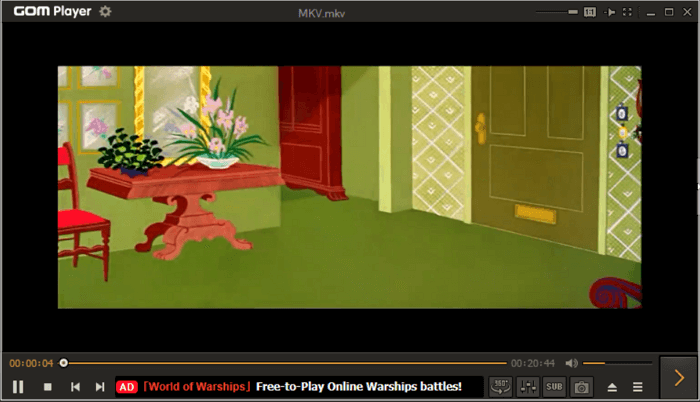
亮點:
- 友好的軟體介面
- 支援幾乎所有的影片編解碼器
- 允許播放損壞的檔案或正在下載的檔案
- 無緩衝享受高解析度、4K 超高畫質電影
Top 4. KMPlayer
KMPlayer 是全球最受歡迎的 Windows 7 媒體播放器之一。這款電腦影片播放器支援各種影片編解碼器和高解析度服務,例如 4K、UHD 等,可以輕鬆快速地播放電影、音樂、戲劇和其他影片或音訊內容。觀看影片時,您可以截取有興趣的螢幕截圖並將其儲存為 JPG 檔以便後續使用(如果需要的話)。除了播放影片,您還可以透過一些好用的功能調整影片和聲音,包含降噪、超高速模式等。
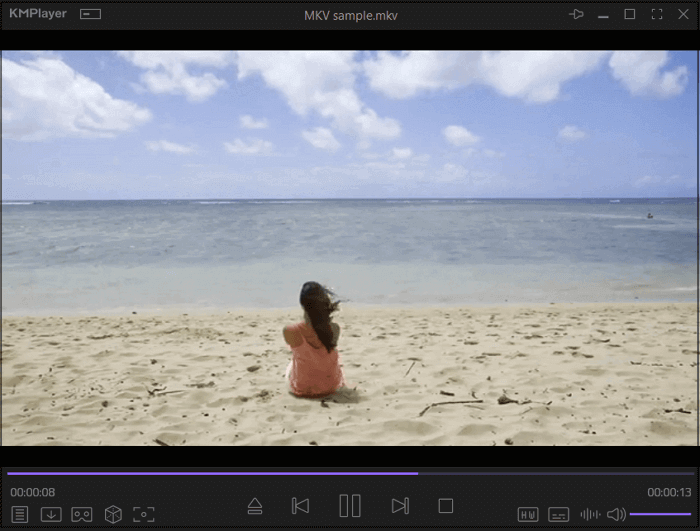
亮點:
- 相容 Windows、macOS、Android 和 iOS
- 擁有簡單直觀的軟體介面
- 生動播放 3D、4K 甚至 8K 影片
- 新增和編輯 SMI、ASS、SRT、SUB、TXT 等格式的字幕
Top 5. RealPlayer
如果您正在尋找可讓您從 Youtube、Vimeo 或其他網站觀看影片的 Windows 7 影片播放器,請參考 RealPlayer。
這款 Windows 影片播放器可以自由設定喜歡的觀看外觀並調整您的影片解析度或速度以提升您的體驗。不僅如此,它還可以讓您隨時隨地從 Facebook、YouTube 和 Twitch 儲存和下載您最喜愛的影片。如果需要,您可以將影片從電腦投影和串流傳到電視,然後在沙發上欣賞具有大畫面和聲音的電影。
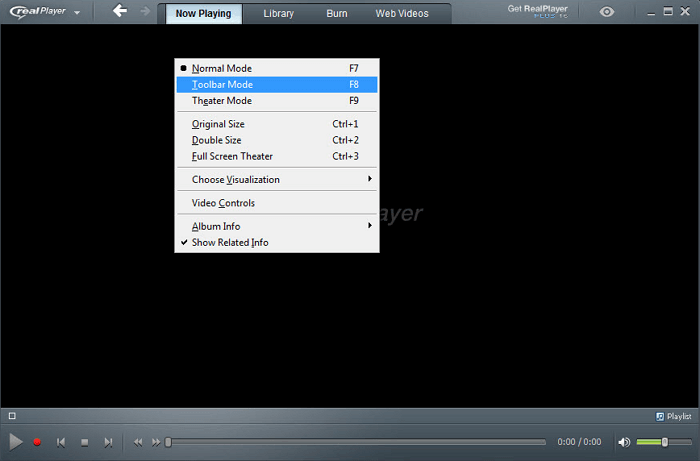
亮點:
- 在電腦、Android 和 iOS 上完美運作
- 一鍵直接從 YouTube、Facebook 或其他網站下載影片
- 尋找並刪除重複項並自動為影片音訊建立播放列表
Top 6. Media Monkey
作為 Windows 7 的經典影片播放器,Media Monkey 可幫助您播放各種影片,管理它們並在您的裝置之間共用它們。您可以使用它為搖滾、Podcasts 或電影建立收藏,辨識曲目並尋找缺失的元資料,並快速尋找和消除重複曲目以清理您的收藏。
此外,它還提供投影功能,可以將影片串流傳到 Google Cast 或 DLNA 裝置,並在其他電腦上輕鬆欣賞影片。
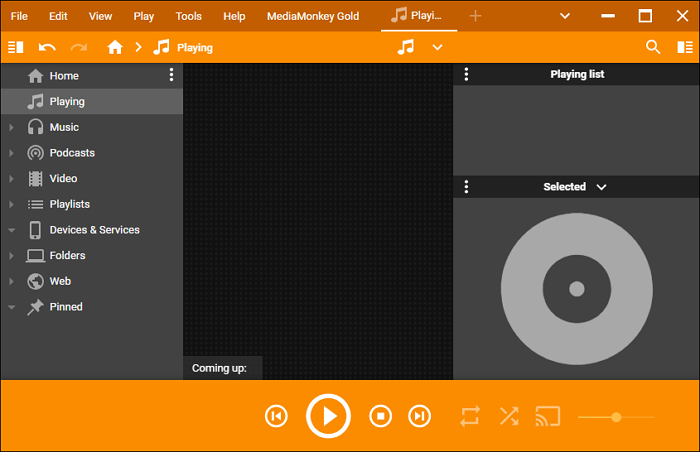
亮點:
- 可以自訂附加元件、介面樣式和 Winamp 插件來新增功能
- 在您的圖庫中燒錄 CD 並轉換音訊/影片格式
- 將影片同步、儲存或備份到雲端服務
Top 7. Miro
Miro 是面向 Windows 使用者的免費開源影片播放器。這個免費軟體可以播放任何影片或音樂格式,從 YouTube、Podcasts 和亞馬遜下載,並將所有檔案同步到您的手機和平板電腦。該軟體適用於您當前的音樂庫。例如,它可以讓您從 iTunes 切換到 Miro,而無需任何複製。
此外,該免費軟體還具有影片轉換功能,可以將幾乎所有影片轉換為 MP4 或 H264,並為您能想到的幾乎任何裝置(例如 iPhone、Android 等)提供預設。
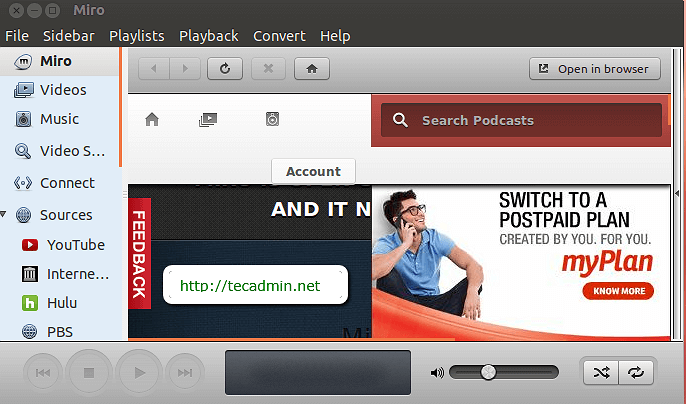
亮點:
- Amazon MP3 Store 可在此免費軟體中使用
- 轉換並同步到 Android 和 Kindle Fire
- 直接從 YouTube 等社群網站下載影片
Top 8. Media Player Classic
最後一款 Windows 7 影片播放器是 Media Player Classic。與 VLC Media Player 一樣,它也是一個開源的輕量級 Windows 影片播放器。支援所有常見的影片和音訊檔格式,使其風靡全球。
有了它的幫助,您可以在任何電腦上欣賞電影,甚至是 2000 年的舊電腦上使用。另一個優勢是該軟體可以播放解析度為 1080P 的大檔案,幾乎沒有剪下或延遲。此外,還有無數其他選項,例如支援和自訂字幕,甚至可以自動在網路上搜尋您正在播放的任何內容的字幕。
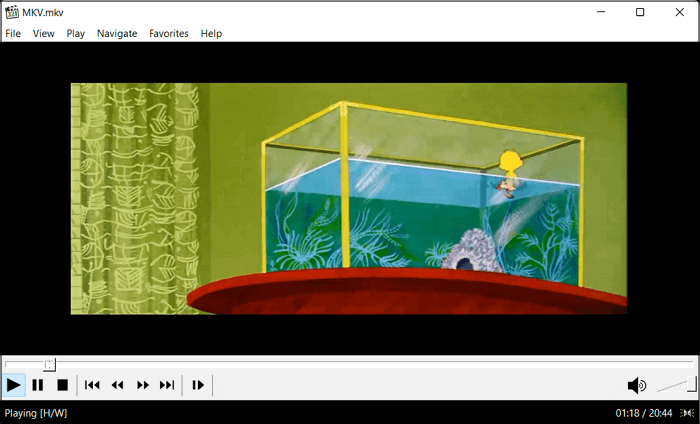
亮點:
- 完全免費
- 支援各種影片編解碼器
- 播放 DVD 或藍光光碟、音樂 CD,甚至 DVB 電視訊號
最後
透過查看以上 8 款適用於 Windows 7 的影片播放器,您決定使用哪一款了嗎?如果沒有,我們強烈推薦 EaseUS RecExperts。它可以播放各種媒體檔案,也可以在螢幕上錄製任何內容。只需點擊下面的按鈕即可立即試用。
Windows 7 影片播放器常見問題
1. 如何在 Windows 7 上播放影片檔?
預設情況下,您可以在 Windows 7 上使用 Windows Media Player 播放影片檔。它是您電腦上的內建媒體播放器。您需要做的就是找到影片,右鍵點選「使用 Windows Media Player 播放」選項。就是這麼簡單!
2. Windows Media Player 的最佳替代軟體是什麼?
網路上有很多 Windows Media Player 的替代軟體,例如 VLC Media Player、QuickTime Player、GOM Player、EaseUS Media Player 等。假設您需要免費的開源影片播放器。在那種情況下,VLC Media Player 可能是 Windows Media Player 的最佳替代工具,因為它允許您播放幾乎所有不同格式的影片且無需下載任何編解碼器。
3. 哪個是最好的電腦影片播放器?
以下是一些受歡迎的電腦影片播放器:
- EaseUS RecExperts
- VLC Media Player
- GOM Player
- RealPlayer
- Media Monkey
- Miro
- Media Player Classic